Så här återställer du ditt Glömda Windows-lösenord Det enkla sättet

Glömmer du ditt lösenord är det aldrig kul, men lyckligtvis finns det ett väldigt enkelt sätt att återställa lösenordet. Allt du behöver är en kopia av Windows-installationsskivan och ett enkelt kommandorads-trick.
RELATED: Så här återställer du ditt glömda lösenord i Windows 10
Obs! Om du använder Windows 10 och ett Microsoft-konto måste du återställa ditt lösenord på ett annat sätt. Problemet är att med Microsoft-konton måste ditt lösenord faktiskt återställas på sina servrar istället för endast lokalt.
Återställa ditt Glömda Windows-lösenord
Starta på Windows-disken (om du inte har en kan du gör en) och välj alternativet "Reparera din dator" från nedre vänstra hörnet.
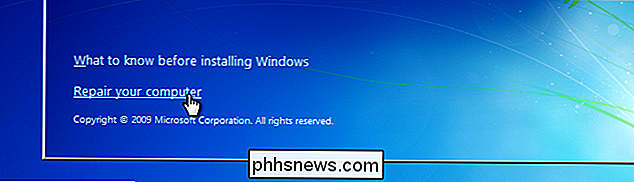
Fortsätt tills du kommer till alternativet för att öppna Kommandotolken, som du vill välja.
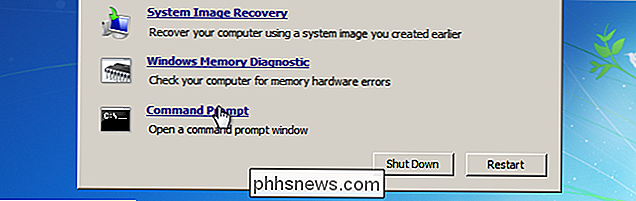
Först du kommer att skriva in följande kommando för att säkerhetskopiera den ursprungliga klibbiga nyckelfilen:
kopiera c: windows system32 sethc.exe c:
Då kopieras kommandotolken exekverbar (cmd.exe ) överst på de klibbiga nycklarna som körs:
Kopiera c: windows system32 cmd.exe c: windows system32 sethc.exe
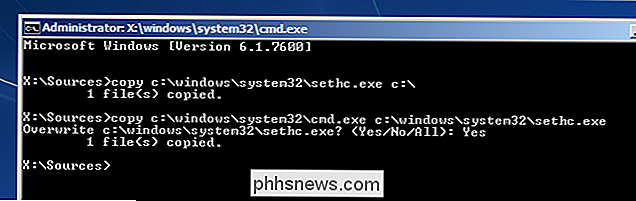
Nu kan du starta om datorn.
Återställa lösenordet
När du kommer till inloggningsskärmen trycker du på Shift-tangenten 5 gånger och du får se en kommandorad för administratörsläge.
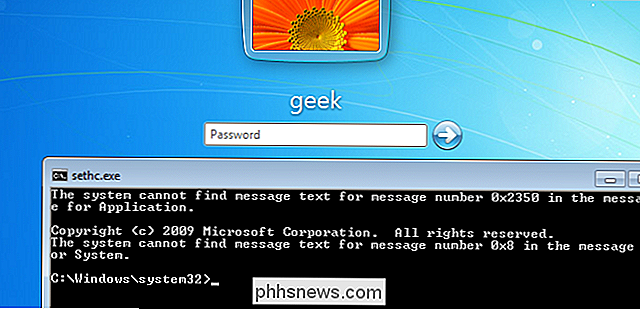
Nu för att återställa lösenordet skriver du bara följande kommando, ersätter användarnamnet a nd lösenord med den kombination du vill ha:
nätanvändare geek MyNewPassword
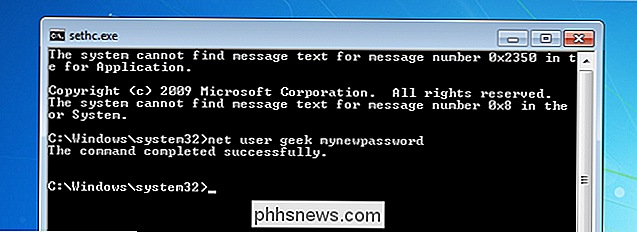
Det är allt som finns till det. Nu kan du logga in.
Självklart vill du säkert lägga tillbaka den ursprungliga sethc.exe-filen, som du kan göra genom att starta om på installations-cd: n, öppna kommandotolken och kopiera c: sethc. exe-filen tillbaka till c: windows system32 sethc.exe.

Så här döljer du en enhet i Utforskaren
Du har antagligen läst en massa inlägg om hur man skapar dolda mappar, säkra mappar, låsta mappar, etc, i Windows vid många tillfällen! Heck, en av de mest populära artiklarna på den här bloggen brukade vara på hur man skapar en säker och låst mapp i Windows XP. Att dölja en mapp är dock ett knepigt förslag och brukar inte fungera bra om du inte använder något som Bitlocker eller FileVault.Så här är ett an

Så här inaktiverar du "Lyssna" för ljudmeddelanden i iOS
Med din iPhones höjning till lyssning kan du spela in eller lyssna på ett ljudmeddelande bara genom att höja telefonen i ditt ansikte. Det kan vara praktiskt, men det kan också vara ganska irriterande - speciellt om du inte använder ljudmeddelanden och du är sjuk av att du oavsiktligt spelar in dem. Så här stänger du av det.



